Инструкция пользователя системы онлайн-бронирования travelsystem
| Вид материала | Инструкция |
СодержаниеВнесите данные на туристов. Окно услуги Личный кабинет. Особые условия |
- Оригинал договора можно заполнить и распечать в личном каблинете онлайн-бронирования., 631.86kb.
- Коммерческое предложение по подключению гостиниц к системе онлайн-бронирования TravelLine, 79.48kb.
- Есте) пользователя (кассира, технолога, оператора) и позволяющая взаимодействовать, 225.06kb.
- Инструкция пользователя системой Магазин бытовой техники "Электрон", 315.19kb.
- Краткая инструкция © смвб-информационные технологии, август 2005 Содержание. 1 Как, 495kb.
- Ii. Внедрение компьютерных систем бронирования., 765.54kb.
- «взлет пр», 605.24kb.
- Профессионал Бухгалтерии Онлайн: зарплата и кадры Организатор конкурс, 29.15kb.
- 40. Динамические экспертные системы, 1383.49kb.
- Реферат по курсу: Синергетические Системы По теме: ЭВМ > Интерфейс, 138.13kb.
Инструкция пользователя системы онлайн-бронирования TRAVELSYSTEM

Если вы новый пользователь, вам необходимо пройти регистрацию:
- На главной странице сайта www.travelsystem.ru нажмите кнопку
 , выберите поиск тура
, выберите поиск тура  и нажмите ссылку «Регистрация» в правом верхнем углу экрана.
и нажмите ссылку «Регистрация» в правом верхнем углу экрана.


- Заполните форму регистрации. Нажмите кнопку OK. Поля, отмеченные звездочкой, обязательны для заполнения. Для регистрации предварительное заключение агентского договора не обязательно, договор заключается при первом визите представителя агентства в наш офис.
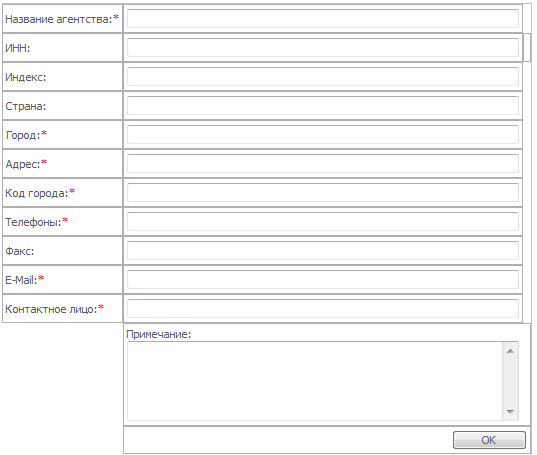
- В течение 15 минут вам будет выслан логин и пароль на указанный при регистрации e-mail.
П
 ользователи системы онлайн бронирования обладают рядом преимуществ перед конкурентами:
ользователи системы онлайн бронирования обладают рядом преимуществ перед конкурентами:- Доступ к актуальным ценам на туры и специальные предложения
- Доступ к информации об авиабилетах и о наличии мест в отелях
- Возможность автоматического подбора тура по заданным параметрам
- Возможность мгновенного бронирования туров
- Возможность импортировать путевку в Мастер-агент
- Возможность распечатать лист бронирования
- Возможность просмотра всех заказов агентства в Личном кабинете
- Возможность вести переписку по путевке с менеджером TRAVELSYSTEM через Личный кабинет
- Возможность редактировать данные туристов
- Возможность отслеживать статусы заказов

Если вы хотите подобрать тур и просмотреть цены, откройте «Поиск тура»
В экране поиска туров выберите необходимые параметры:
Город вылета > Страна назначения > Город > Тур > Отель > Даты заезда > Тип номера
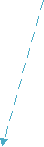
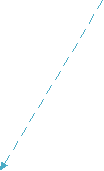
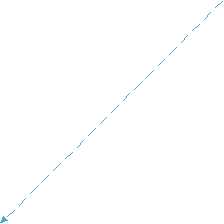
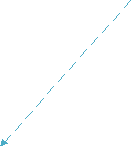
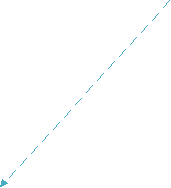


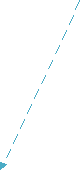
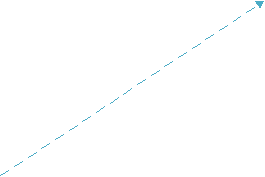
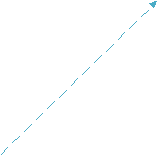
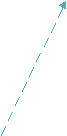
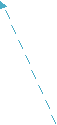
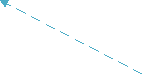
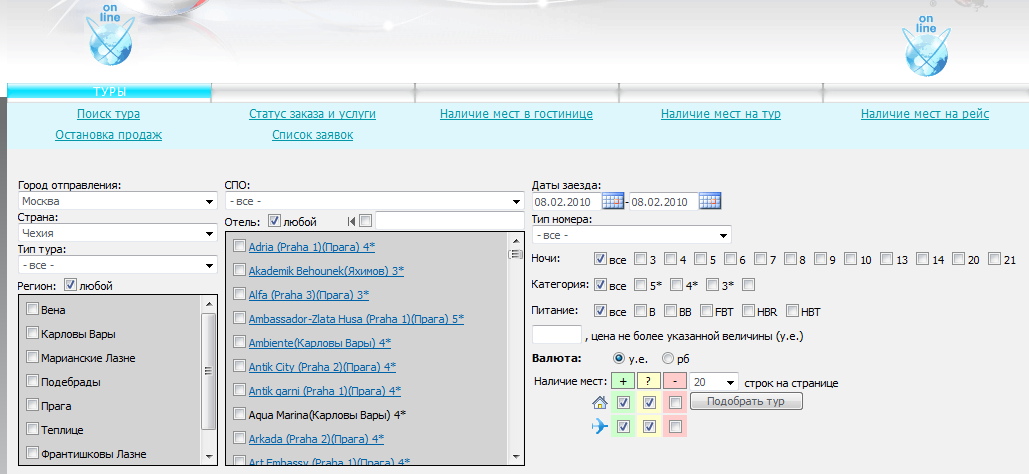
Также можно воспользоваться дополнительными параметрами выбора:
Продолжительность > Категория отеля> Тип питания > Ограничение цены> Статус наличия мест
Нажмите кнопку «Подобрать тур».
Если в базе есть туры, удовлетворяющие введенным вами параметрам, то ниже отобразятся результаты поиска. Предложения отсортированы от меньшей цены к большей.
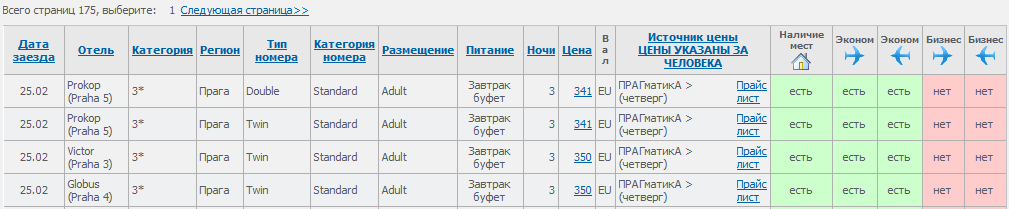
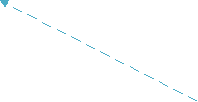
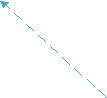

Также вы можете самостоятельно отсортировать результаты поиска, для этого нажмите на нужный столбец.
В результатах поиска статусы наличия мест в отелях и информация о перелете отображены цветом. Есть три статуса, каждый из которых имеет персональный цвет:
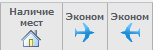
- Зеленый цвет – есть гарантированные места -
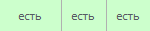
- Желтый цвет – наличие мест по запросу -
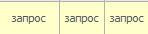
- Красный цвет – остановка продаж. -
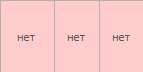
В результатах поиска цены отображены с учетом основного размещения.

Цены на дополнительное и детское размещение можно просмотреть в прайс-листе.
Чтобы открыть прайс-лист, нажмите ссылку «Прайс-лист».

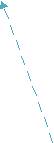
Прайс-лист :

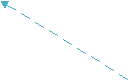

Если вы хотите забронировать тур, нажмите на цену
При нажатии на цену тура вы переходите в экран «Корзина услуг». Здесь отображены все услуги заказа и видны статусы каждой услуги. При необходимости вы можете настроить услуги в корзине:
- Изменить рейс
- Изменить отель, размещение, питание
- Добавить услугу
- Удалить услугу
Корзина услуг
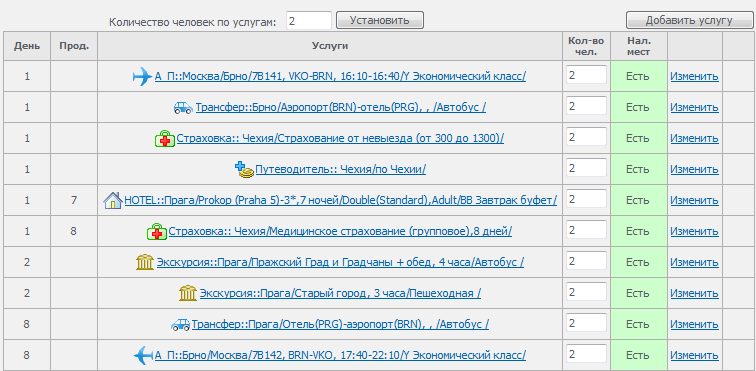
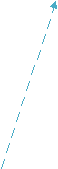
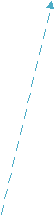

Чтобы изменить услугу, нажмите на кнопку «изменить» напротив услуги. В появившемся окне «редактирование услуги» выберите альтернативную услугу. Нажмите ОК, услуга изменится, тур просчитается по новой цене.
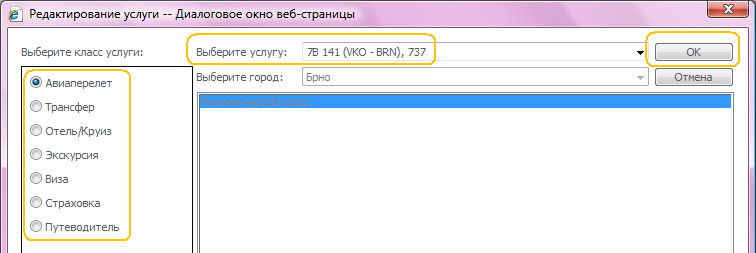
Чтобы добавить услугу, нажмите на кнопку «Добавить». В появившемся окне выберите нужную услугу. Нажмите ОК, и услуга добавится, тур просчитается с учетом ее стоимости.
Чтобы удалить услугу, нажмите на кнопку с отображением знака Х в Корзине услуг, услуга удалится. Если напротив услуги нет такой кнопки, значит услугу нельзя удалять из тура.

Для дальнейшего бронирования нажмите кнопку «Оформить».
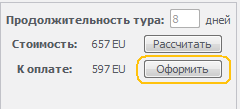
Откроется экран «Оформление заказа»

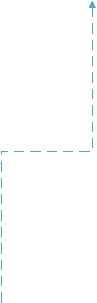

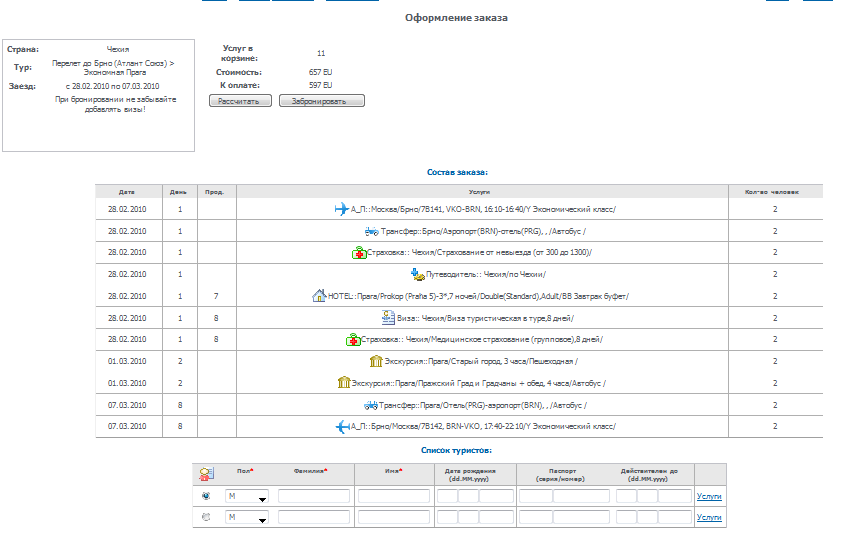
Внесите данные на туристов. Поля, отмеченные звездочкой, обязательны для заполнения. Используя кнопки «Услуги», вы можете редактировать список добавленных услуг, которыми будет пользоваться турист.
Окно услуги
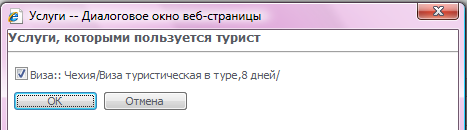
Нажмите кнопку «Забронировать».
Ваш тур забронирован!

Работа с экраном «Информация о заказе»
После того, как вы забронировали тур, вы переходите на экран «Информация о заказе».
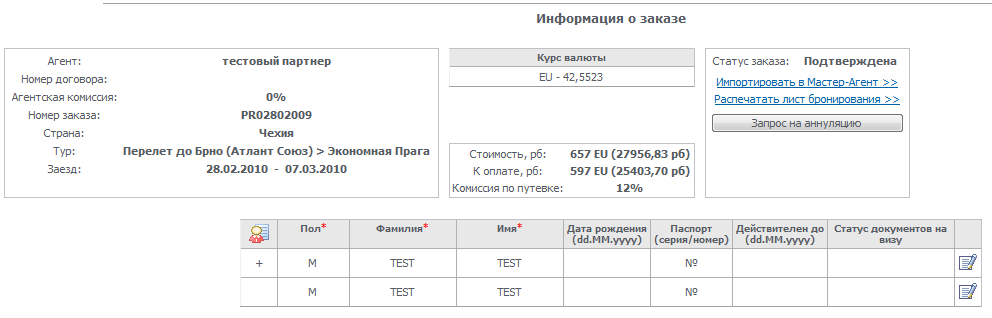


В данном экране отображена детальная информация о заказе:
- Номер заказа – номер вашей путевки в базе TRAVELSYSTEM
- Статус заказа – отображен общий статус путевки и отдельный статус каждой услуги:
- ОК, Подтверждена – путевка подтверждена
- Wait-list – путевка на листе ожидания
- Ожидание, Не подтверждена – путевка обрабатывается
- Аннулирована – путевка аннулирована
- Стоимость заказа – отображена полная стоимость путевки и стоимость за вычетом агентского вознаграждения в валюте тура и в рублях по внутреннему курсу компании на дату оформления заказа.
- Данные туристов – ФИО, даты рождения, номера паспортов
- Список услуг по заказу – детальная информация по каждой услуге
- Переписка с менеджером, обслуживающим заказ
В экране «Информация о заказе» также можно:
- Импортировать путевку в Мастер-агент – в Мастер-агенте автоматически сформируется путевка с полным списком услуг и стоимостью к оплате.
- Распечатать лист бронирования. Помните, что лист бронирования не является счетом-подтверждением.
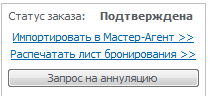
- Переписываться с менеджером TRAVELSYSTEM – вы можете вносить примечания по путевке. Все сообщения сохраняются в нашей базе в конкретной путевке и дублируются вам по e-mail.

- Редактировать данные туристов – нажмите кнопку в строке с фамилией туриста и отредактируйте данные.
- Аннулировать путевку – вы можете направить запрос на аннуляцию, для этого нажмите кнопку «Запрос на аннуляцию»

Личный кабинет
В Личном кабинете представлена информация по всем путевкам агентства, забронированным когда-либо в базе TRAVELSYSTEM.
Чтобы зайти в Личный кабинет на главной странице сайта www.travelsystem.ru
нажмите кнопку
 , выберите поиск тура
, выберите поиск тура  и в появившемся окне регистрации введите логин и пароль.
и в появившемся окне регистрации введите логин и пароль.

После успешной регистрации откроется ваш Личный кабинет.
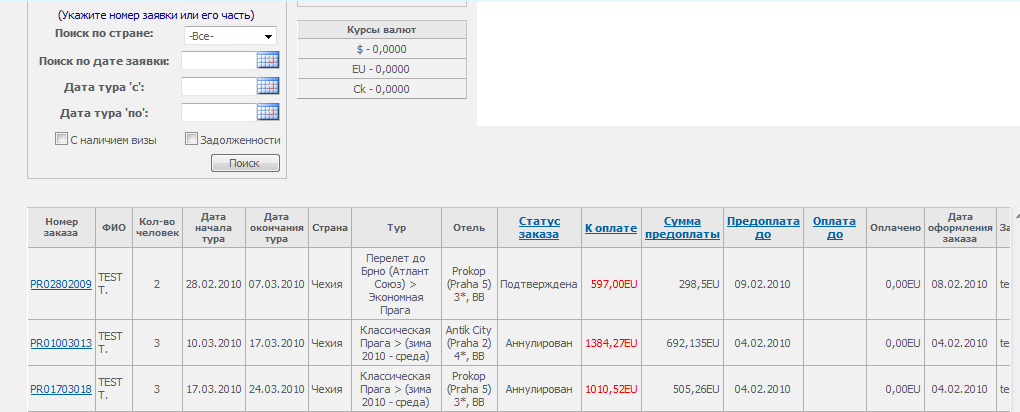
В Личном кабинете есть возможность поиска путевки по параметрам отбора:
- Поиск по номеру заявки – указывается номер путевки в базе TRAVELSYSTEM
- Поиск по стране – указывается страна назначения
- Поиск по дате заявки – дата оформления путевки
- По дате тура «с» – указывается дата заезда по туру
- По дате тура «по» – указывается дата окончания тура
В Kичном кабинете доступен экран «Информация о заказе». Чтобы перейти на экран «Информация о заказе» нужно нажать на номер путевки.


Оперативный просмотр статуса заказа
Чтобы быстро проверить статус путевки, нажмите кнопку «Статус заказа» в главном меню онлайн-бронирования и в появившемся окне внесите номер путевки, нажмите ОК.
В результатах поиска вы увидите статусы услуг по путевке в базе TRAVELSYSTEM.
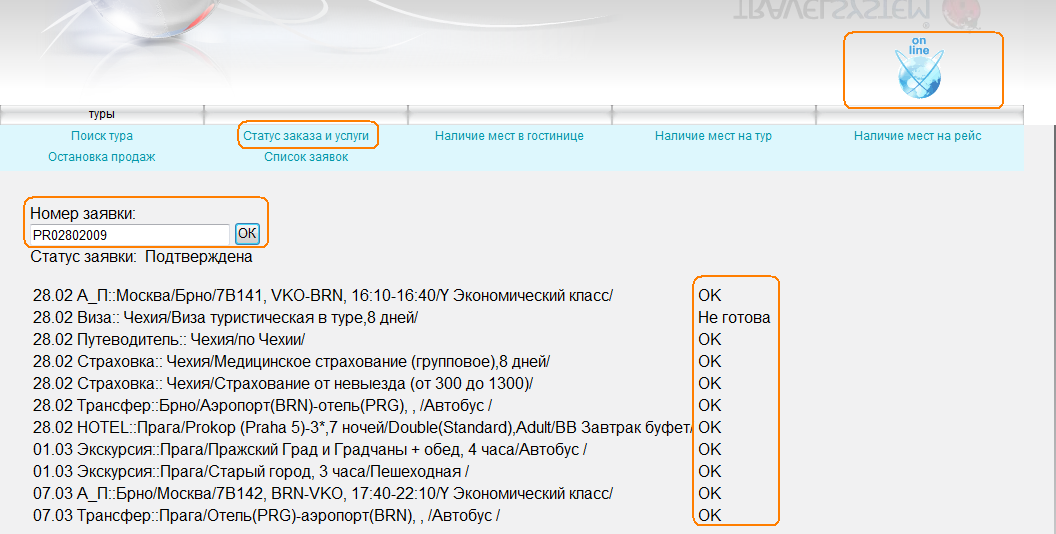

Если вы хотите просмотреть наличие мест на рейсе, откройте экран «Наличие мест на рейсах»
Нажмите кнопку
 , далее перейдите в раздел
, далее перейдите в раздел  , выберите направление рейса, даты и нажмите кнопку
, выберите направление рейса, даты и нажмите кнопку  .
.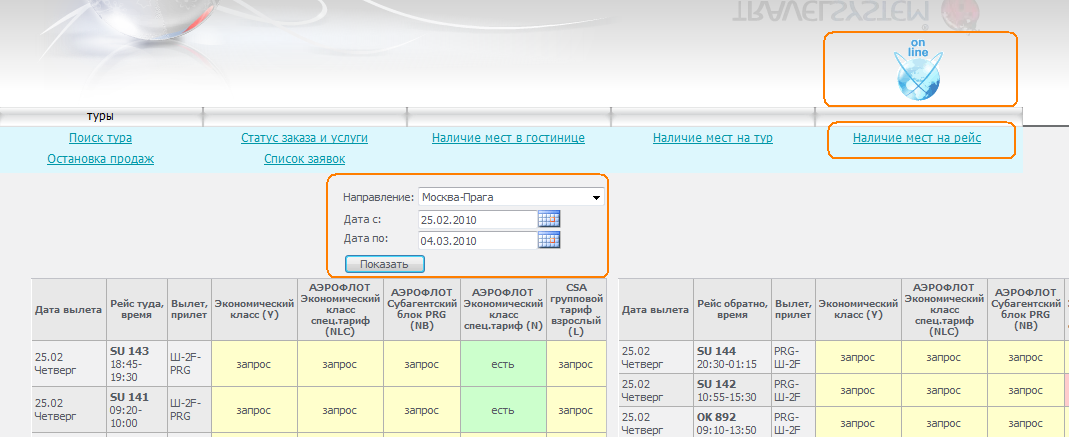
Отобразятся результаты поиска:
- Дата вылета – дата рейса, день недели
- Рейс туда, время рейса – номер рейс, время вылета / время прилета по местному времени
- Вылет, прилет – код аэропорта вылета, код аэропорта прилета
- Классы тарифов
Цвет статуса по рейсу отображает наличие мест:
- Зеленый цвет – есть гарантированные места
- Желтый цвет – наличие мест по запросу
- Красный цвет – остановка продаж.

Чтобы просмотреть наличие мест в отеле, откройте экран «Наличие мест в отеле»
Нажмите кнопку
 , выберите
, выберите  , далее выберите страну, город, категорию отеля, дату заезда, количество ночей и нажмите кнопку
, далее выберите страну, город, категорию отеля, дату заезда, количество ночей и нажмите кнопку 
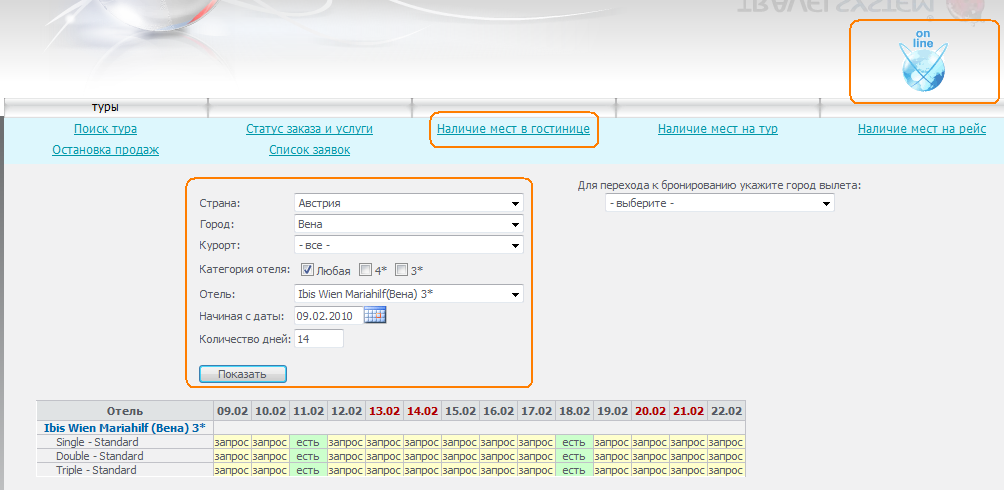
Отобразятся результаты поиска:
- Отель
- Даты проживания
- Категории номеров
- Статусы наличия мест
Цвет статуса по отелю отображает наличие мест:
- Зеленый цвет – есть гарантированные места
- Желтый цвет – наличие мест по запросу
- Красный цвет – остановка продаж.

Восстановление пароля
Если вы забыли логин или пароль, то вы можете его восстановить. Для этого нажмите на ссылку в верхнем правом углу экрана «Забыли пароль?»

В появившемся окне введите свой логин или e-mail на экране восстановления пароля. На e-mail, указанный вами при регистрации, придет письмо с логином и паролем:
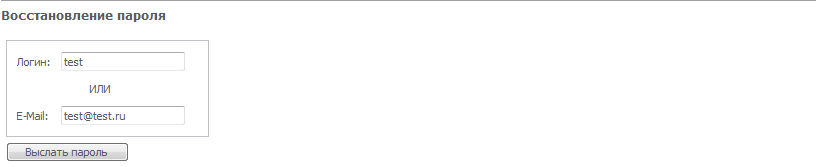
Особые условия
В настоящее время в системе онлайн-бронирования представлены типовые пакеты со строго определенными датами заездов и продолжительностью. Для заказа других турпродуктов, а также для изменения продолжительности типовых туров, просим обращаться в отдел продаж TRAVELSYSTEM.
На заказы, оформленные через систему онлайн-бронирования, распространяется действие агентского договора и правил бронирования и реализации туров.
В случае если вы по какой-либо причине не можете воспользоваться системой онлайн-бронирования для внесения изменений или аннулирования ранее оформленных заказов, у вас есть возможность направить сообщение с соответствующей просьбой по электронной почте. Сообщения о внесении изменений или аннулировании заказов принимаются только в письменном виде, с указанием номера путевки.
